- 第1部分:一些免費的Spotify音樂開膛手建議
- 第2部分:有史以來最好的Spotify音樂開膛手:TuneMobie Spotify音樂轉換器
- 第3部分:如何使用TuneMobie Spotify音樂轉換器翻錄Spotify音樂
一些免費的Spotify音樂開膛手建議
1. Audacity
Audacity是許多音樂愛好者聽到或使用的免費Spotify音樂開膛手。 它易於使用,不僅可以翻錄Spotify音樂,還可以做更多的事情,用戶可以編輯翻錄的Spotify歌曲,例如添加鼓點,低音和其他效果。 不幸的是,Audacity無法以320 kbps的音頻質量翻錄Spotify音樂,這意味著Audacity翻錄的文件有損。
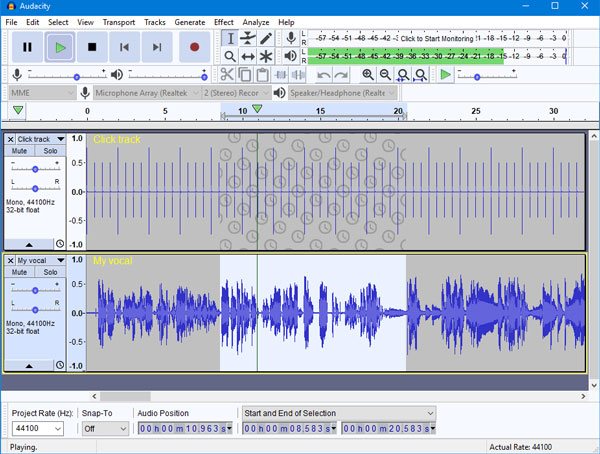
2. Fildo
Fildo是一款小型Spotify音樂開膛手,可讓用戶在Android設備上翻錄Spotify音樂。 實際上,它也提供Windows 10版本,但人們通常會更加註意其Android版本。 它是免費的,但它的功能只是從Spotify翻錄具有正常音頻質量的音樂,曲目信息(如標題,流派,曲目號)不會保留在翻錄的文件中.
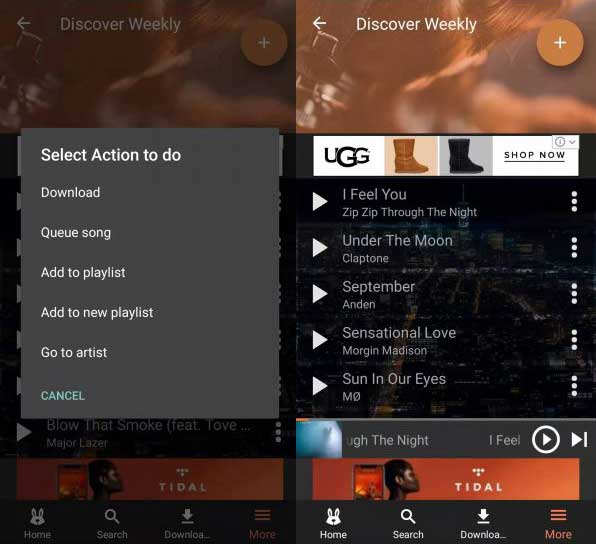
3. Spotify
Spotify還是一個免費的Spotify到MP3開膛手,允許用戶僅從Spotify桌面應用中翻錄Spotify音樂。 Windows 10是它唯一支持的操作系統,這可能會使其他操作系統的用戶感到沮喪。 就像上面的兩個裂土器一樣,它提供的音頻質量不是最好的水平。 如果您對音頻質量沒有很高的要求,那麼Spotify應該很實用。
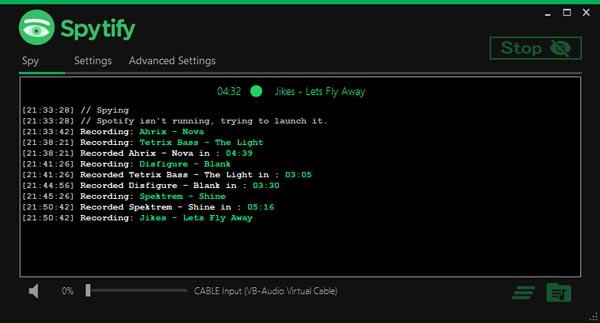
有史以來最好的Spotify音樂開膛手-TuneMobie Spotify Music Converter
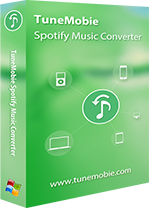
在了解了我們介紹的所有免費的Spotify音樂翻錄者之後,我們猜想其中有些人已經在計劃下載,使用並準備好享受,對嗎? 但是,稍等片刻,您是否發現我們提到的所有免費撕裂者都有明顯的劣勢? 如果您真的想通過翻錄來很好地離線欣賞Spotify音樂,則應該使用專業工具,該工具可以為您提供高音頻質量的輸出文件。 TuneMobie Spotify音樂轉換器正是這樣的工具,它的功能遠不止於此。 讓我們來證明它的優勢,請繼續閱讀.
TuneMobie Spotify音樂轉換器可以有效地將保留所有ID3標籤的所有Spotify歌曲翻錄到MP3,WAV,M4A和FLAC,這可以幫助用戶更加方便地識別和存儲Spotify音樂。 翻錄的文件可以保留與原始來源相同的無損音頻質量,TuneMobie Spotify音樂轉換器始終盡最大努力為所有用戶提供最佳的音樂享受。
此外,用戶可以按“藝術家”,“專輯”或“藝術家/專輯”對輸出文件進行排序,並且提供了5倍的更快轉換速度,以幫助用戶節省寶貴的時間。 為了使程序更靈活,提供了內置的搜索框和批量轉換功能。 關於兼容性,TuneMobie Spotify音樂轉換器與Windows OS和macOS完全兼容,所有Spotify免費帳戶和高級帳戶均受支持。
如何使用TuneMobie Spotify Music Converter翻錄Spotify音樂
步驟1:啟動TuneMobie Spotify音樂轉換器
第一步,啟動TuneMobie Spotify音樂轉換器,並在啟動Spotify時耐心等待。 翻錄期間需要Spotify,因此請確保您已經使用帳戶登錄到Spotify,並且在翻錄完成之前不要退出。 之後,請點擊左上角的“添加文件”按鈕.

步驟2:將Spotify音樂添加到轉換器(兩種添加方式)
您可以從Spotify複製所需的Spotify歌曲,專輯或播放列表的鏈接,然後返回到TuneMobie Spotify音樂轉換器。 然後,將該鏈接粘貼到底部的鏈接欄中,然後單擊“ +”。
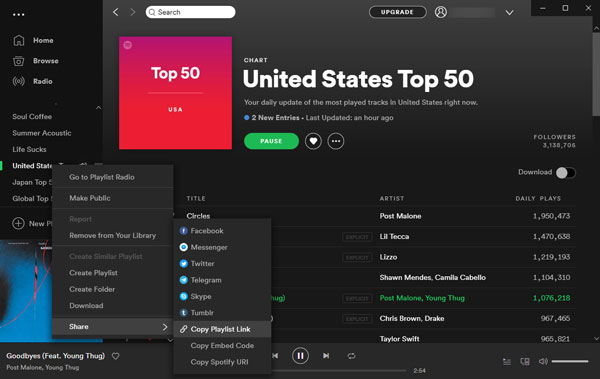
或者,您可以在同一屏幕上同時顯示Spotify和Spotify音樂轉換器,然後只需將Spotify歌曲,專輯或播放列表從Spotify拖放到轉換器中即可。
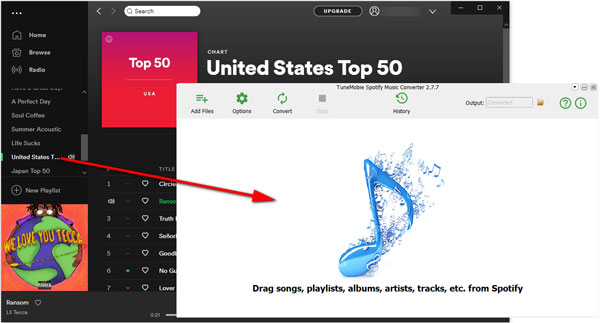
您可以通過各種方式將歌曲添加到轉換器,然後,所有歌曲將立即列出。 您可以通過單擊複選框來選擇要翻錄的歌曲.
步驟3:更改選項
“選項”按鈕位於左上角,緊鄰“添加文件”按鈕。 單擊“選項”按鈕,您將看到“選項”窗口,在該窗口中,您可以選擇轉換速度,調整音量,更改比特率,選擇輸出格式等。可以根據需要設置所有內容 至。
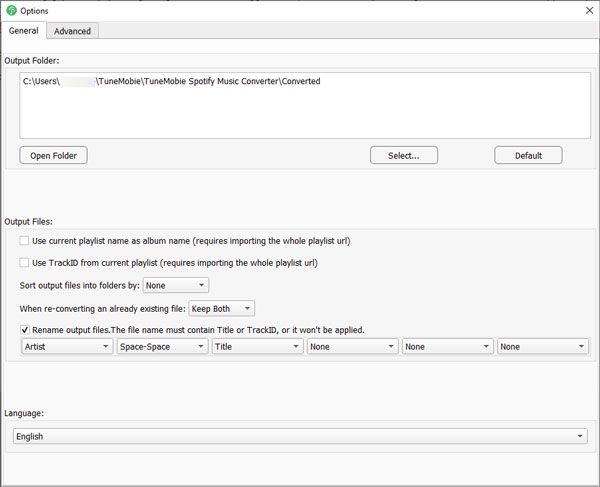
步驟4:開始
同樣,在左上角有一個“轉換”按鈕。 單擊它之後,您可以和平地等待整個翻錄過程完成。 如果將轉換速度設置為5倍,就不會花很長時間.

翻錄後,也很容易找到每個輸出文件。 只需單擊頂部的“歷史記錄”按鈕即可打開“歷史記錄”面板.
隨著互聯網的發展,我們有更多的娛樂方式。 但是,聽音樂永遠不會落後。 此外,我們的許多娛樂創意與音樂密不可分,而從Spotify獲得音樂是我們最需要的。 TuneMobie Spotify音樂轉換器絕對可以提供最佳和完美的幫助,使用戶可以隨時隨地翻錄Spotify音樂。 如果您喜歡Spotify音樂,或者您不僅想听Spotify音樂,還想做更多的事情,那您真的應該得到一本。 你在等什麼? 現在,單擊下面的“免費下載”按鈕,開始全新的Spotify體驗!